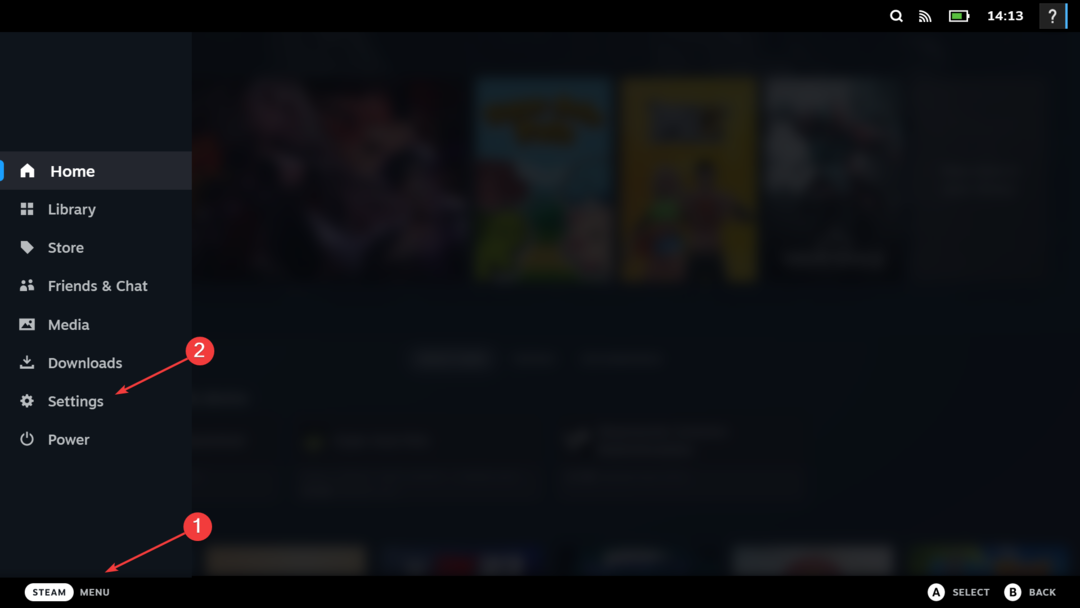Funktionen är ute nu i Build 23471.
- Microsoft har släppt en ny Build till Dev Channel.
- Du kommer att kunna komma åt dina telefonfoton direkt från kommandofältet.
- File Explorer har fått många ändringar och fixar med denna Build.

Microsoft har släppt Windows 11 Insider Preview Build 23471 till Dev Channel och den kommer med en viktig och spännande funktion. Du kan snart se dina telefonfoton i File Explorer-galleriet.
Funktionen lägger till en ny knapp i kommandofältet med titeln "Lägg till telefonfoton" så att du enkelt kan komma åt telefonens galleri.
Det finns för närvarande sätt att göra det. För Iphones t.ex. du har flera sätt att göra det, och för Android-telefoner, du kan prova Google Foto för att hantera ditt telefongalleri.
Den nyligen tillagda funktionen i Insider Build 23471 låter dig dock komma åt dina bilder direkt med några få klick. Följ med så visar vi hur du gör.
Så här kan du se dina telefonfoton i File Explorer-galleriet
- Gå över till kommandofältet i mappen Galleri.
- Du bör se den nyligen tillagda knappen Lägg till telefonfoton; Klicka på det.

- När du klickar på den öppnas en URL med en QR-kod. Skanna QR-koden och du kommer sedan att starta processen med att ansluta din telefon till din PC.
När de två enheterna är anslutna bör du kunna se dina telefonfoton i Filutforskaren när du klickar på den nya funktionen.
Files Explorer får många uppdateringar, korrigeringar och ändringar på denna Insider Preview Build. Till exempel har du nu möjlighet att riva ut och slå samman flikar i Filutforskaren. Andra korrigeringar fokuserar på problem med tillgänglighet när du trycker på vissa kommandon inte skulle fungera.
Microsoft har sett till att File Explorer fick allt den behövde för att fungera för att få det att fungera mer sömlöst. Gå över till det officiella releasemeddelandet av denna konstruktion för att läsa mer om ändringarna.
Vad tycker du om den här nya funktionen? Kommer du att prova det? Låt oss veta i kommentarsfältet nedan.